
- •Основы системы программирования
- •Введение
- •1 Основы системы программирования Visual Basic
- •1.1 Загрузка системы программирования
- •1.2 Среда разработки
- •1.3 Последовательность разработки проекта
- •1.4 Сохранение проекта
- •1.5 Основные элементы управления
- •1.5.1 Надпись (Label)
- •1.5.2 Текстовое поле (TextBox)
- •1.5.3 Кнопка (CommandButton)
- •1.5.4 Окно списка (ListBox)
- •1.6 Последовательность разработки информационной технологии
- •1.6.1 Формализация задачи
- •1.6.2 Составление схемы алгоритма
- •1.6.3 Разработка проекта
- •1.6.4 Сохранение проекта
- •1.6.5 Выполнение проекта
- •1.6.6 Отладка программы
- •1.7 Основы языка программирования Visual Basic
- •1.7.1 Типы данных
- •1.7.2 Объявление данных
- •Dim имя переменной As Тип данных
- •1.7.3 Оператор присваивания
- •1.7.4 Встроенные функции языка Visual Basic
- •Имя функции(аргумент)
- •1.7.5 Организация ввода данных
- •1.7.6 Организация вывода данных
- •MsgBox сообщение [,атрибут] [,заголовок]
- •Format (параметр,"прототип")
- •2 Структурное программирование
- •2.1 Структура Следование
- •2.2 Структура Развилка
- •If условие Then
- •Iif(логическое выражение, выражение1, выражение2)
- •If условие Then
- •If Условие1 Then
- •Goto имя метки
- •Номер строки
- •2.3 Структура Цикл
- •3 Производные алгоритмические структуры
- •Dim Имя массива(размерность) As Тип данных
- •Dim Имя массива(количество строк, количество столбцов) As Тип данных
- •3.1 Производная алгоритмическая структура Формирование
- •3.2 Производная алгоритмическая структура Пересчёт
- •3.3 Производная алгоритмическая структура Поиск по ключу
- •3.4 Производная алгоритмическая структура Поиск максимума
- •3.5 Производная алгоритмическая структура Поиск минимума
- •3.6 Производная алгоритмическая структура Cумма
- •3.7 Производная алгоритмическая структура Произведение
- •3.8 Производная алгоритмическая структура Счётчик
- •3.9 Производная алгоритмическая структура Выборка
- •3.10 Производная алгоритмическая структура Перестановка
- •3.11 Сортировка элементов массива
- •Библиографический список
- •Приложение извлечения из межгосударственного стандарта
- •2 Описание схем
- •2.2 Схема программы
- •3 Описание символов
- •3.1 Символы данных
- •3.2 Символы процесса
- •3.3 Символы линий
- •3.4 Специальные символы
- •4 Правила применения символов и выполнения схем
- •4.1 Правила применения символов
- •4.2 Правила выполнения соединений
- •Содержание
- •Основы системы программирования
- •190031, СПб., Московский пр., 9.
1.2 Среда разработки
В версии Visual Basic 6.0 среда разработки называется Integrated Development Environment (IDE) и служит для разработки проекта, создаваемого пользователем. На экране монитора (рис. 3) интегрированная среда представлена следующими окнами.
Основное окно растянуто в верхней части экрана и появляется как в режиме проектирования, так и в режиме выполнения. В этом окне расположено меню Visual Basic и панель инструментов, выполняющие наиболее важные функции. Кроме того, в верхней части располагается строка заголовка, в которой отображается имя текущего проекта и текущий режим: design (проектирование) или run (выполнение). Как и другие виды окон, основное окно имеет кнопки "Свернуть", "Развернуть" и "Закрыть".
В правом углу панели инструментов расположены числовые значения координат положения и размеров текущего объекта, которые выражены в твипах. Числовые значения первого указателя соответствуют положению объекта относительно левой и верхней границ основного окна. Второй указатель определяет размер объекта как произведение его ширины и высоты.
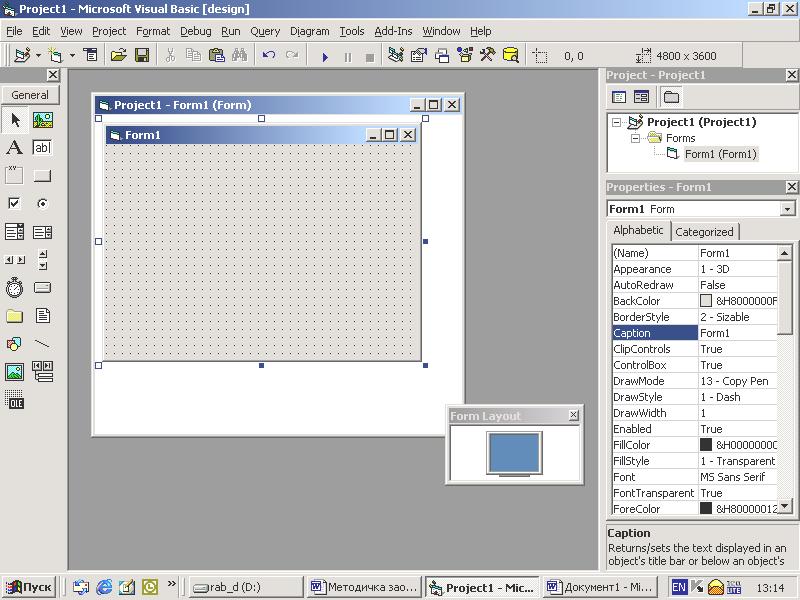
Рис. 3 Интегрированная среда разработки
Панель элементов управления. Содержит стандартные элементы управления (рис. 4), а также несколько дополнительных элементов управления, которые включены в пакет Visual Basic. Стандартные элементы удалять нельзя, можно ввести или изъять пользовательские элементы управления, которые добавляются из панели компонентов. Для знакомства со всеми элементами панели элементов управления из меню Project выполняется команда Components. На вкладке Controls флажками отмечены элементы, которые отображаются на панели.
Можно также добавить и другие объекты, например, звуковые клипы, рисунки, электронные таблицы или объекты WordArt.
Рис.
4 Панель элементов управления
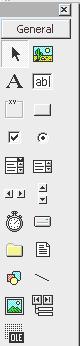
В верхней части окна панели инструментов расположена секция General, которая имеет чисто декоративное назначение.
Примечание. Если панель элементов скрыта под другими окнами или закрыта, то для выведения ее наверх надо воспользоваться командой ToolBox из меню View.
О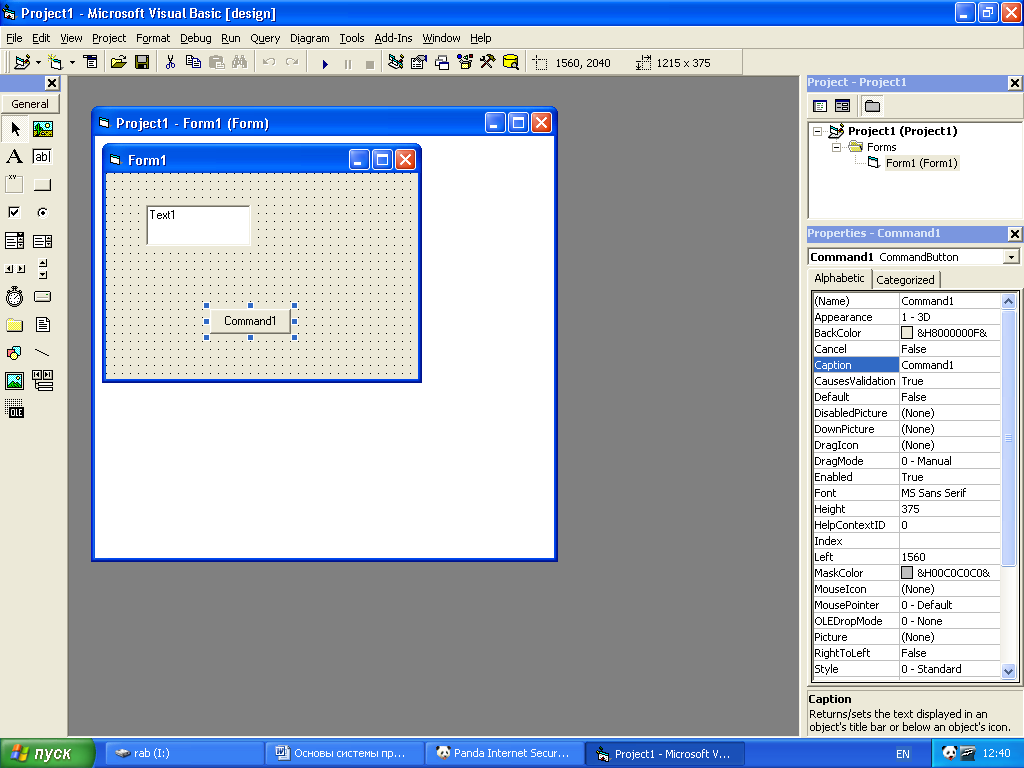 кно
свойств (Properties).
Используется для отображения свойств
формы или элемента управления. Для
вывода окна свойств (рис. 5) необходимо
щелкнуть левой клавишей мыши на
соответствующем элементе в форме или
нажать клавишу F4. Под заголовком
расположен прокручиваемый список,
который содержит все объекты текущей
формы. Если проект включает несколько
форм, то отображаются только свойства
элементов текущей формы. Для просмотра
свойств конкретного объекта необходимо
щелкнуть левой клавишей мыши на этом
объекте или выделить его в прокручиваемом
списке. Окно Properties можно перемещать,
изменять его размер, закрывать, открывать,
однако его нельзя свернуть или развернуть.
кно
свойств (Properties).
Используется для отображения свойств
формы или элемента управления. Для
вывода окна свойств (рис. 5) необходимо
щелкнуть левой клавишей мыши на
соответствующем элементе в форме или
нажать клавишу F4. Под заголовком
расположен прокручиваемый список,
который содержит все объекты текущей
формы. Если проект включает несколько
форм, то отображаются только свойства
элементов текущей формы. Для просмотра
свойств конкретного объекта необходимо
щелкнуть левой клавишей мыши на этом
объекте или выделить его в прокручиваемом
списке. Окно Properties можно перемещать,
изменять его размер, закрывать, открывать,
однако его нельзя свернуть или развернуть.
Оно имеет небольшой размер, установленный по умолчанию. Поэтому некоторые свойства, устанавливаемые по имени в столбце слева, и значения этих свойств, устанавливаемые в столбце справа, не показаны. Если немного расширить окно, то в нем можно увидеть гораздо больше информации.
Каждый элемент управления характеризуется своим набором свойств. Общими для большинства элементов управления служат следующие:
свойство Name – задаёт имя элемента управления;
свойство Caption – задает заголовок элемента управления;
с
Рис.
5 Окно свойств
свойство ForeColor – используется для установки цвета шрифта;
свойство FillColor – определяет цвет заполнения области;
свойство BackColor – используется для установки цвета фона;
свойство Aligment – позволяет установить тип выравнивания записи;
свойство TabIndex – устанавливает последовательность обхода полей при нажатии клавиши TAB.
При перемещении элемента управления в новое положение изменяются его свойства Top и Left, которые описывают, где находятся его верхний и нижний угол. При перемещении указателя на то или иное свойство в нижней части окна появляется текст, поясняющий это свойство.
Рис.
6 Окно проекта
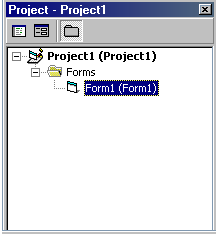
В этом окне пользователю доступны три кнопки – View Code, View Object и кнопка, изображающая папку. View Code служит для просмотра кода, связанного с формой; View Object – для просмотра формы; кнопка, изображающая папку, позволяет раскрывать и закрывать список форм, включенных в проект.
Рис.
7 Окно макета формы
Окно макета формы (рис. 7) имеет имя Form Layout. В этом окне выводится уменьшенное изображение текущей формы, по которому можно представить местоположение формы на экране во время выполнения приложения.
Изображение формы в окне макета можно перемещать. Для этого необходимо щелкнуть левой клавишей мыши на изображении формы и перетащить его в требуемое положение.
Окно конструктора формы расположено в центре экрана (рис. 8). Именно в этой рабочей области происходит визуальное конструирование макета формы и расположение на ней элементов управления. С помощью окна свойств формы можно определить заголовок формы (Caption), цвет фона (BackGround), начальное местоположение на рабочем столе (StartUpPosition), стиль рамки (BorderStyle).
П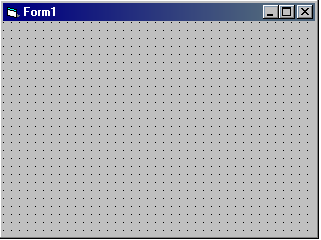 римечание.
Точное позиционирование объекта с
заданным размером достигается установкой
свойств Left,
Right,
Height
и Widht вручную
в окне свойств. Каждая форма имеет
свойство ScaleMode,
которое определяет, в каких единицах
измеряются находящиеся на форме объекты.
Вместо twip можно выбрать единицы: пункт,
пика, сантиметр, дюйм и другие.
римечание.
Точное позиционирование объекта с
заданным размером достигается установкой
свойств Left,
Right,
Height
и Widht вручную
в окне свойств. Каждая форма имеет
свойство ScaleMode,
которое определяет, в каких единицах
измеряются находящиеся на форме объекты.
Вместо twip можно выбрать единицы: пункт,
пика, сантиметр, дюйм и другие.
Рис.
8 Окно конструктора формы
Рис.
9 Окно редактора кода
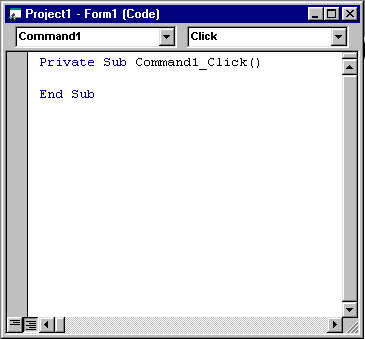
Окно редактора кода отображается на экране в результате двойного щелчка левой кнопкой мыши на форме или элементе управления (рис. 9). Оно используется для создания и редактирования программного кода, который обрабатывает какое-либо событие. Окно редактора кода открывается также при нажатии кнопки View Code в окне проекта.
Окно кода в действительности является мощным редактором, поэтому в нем можно создать новый код, просмотреть и изменить существующий. Код разделяется на процедуры. При записи кода процедуры используются различные инструкции (операторы).
Каждый оператор Visual Basic обычно занимает одну строку, которая может содержать до 1023 символов. Но в одной строке может объединяться и несколько операторов, разделенных двоеточием, например:
Print "Hello": Print "это наша программа"
Оператор может располагаться на нескольких строках, в этом случае их разделителем служит символ подчеркивания (_), следующий за символом пробел. После ввода символа (_) необходимо нажать клавишу ENTER.
В Visual Basic могут быть использованы комментарии. Для выделения начала комментария можно использовать или символ апостроф (’), или команду Rem, например:
’ Это комментарий
Rem Это тоже комментарий
При наборе строки редактор автоматически прокручивает поле, поэтому на экране всегда видно положение курсора.
